如何去掉wps文档中的红色波浪线
1、第一步:打开一个需要去掉红色波浪线的wps文档。

2、第二步:选中标注红色波浪线的文字,单击下划线图标。

3、如下图所示,wps文档中的红色波浪线被去掉。
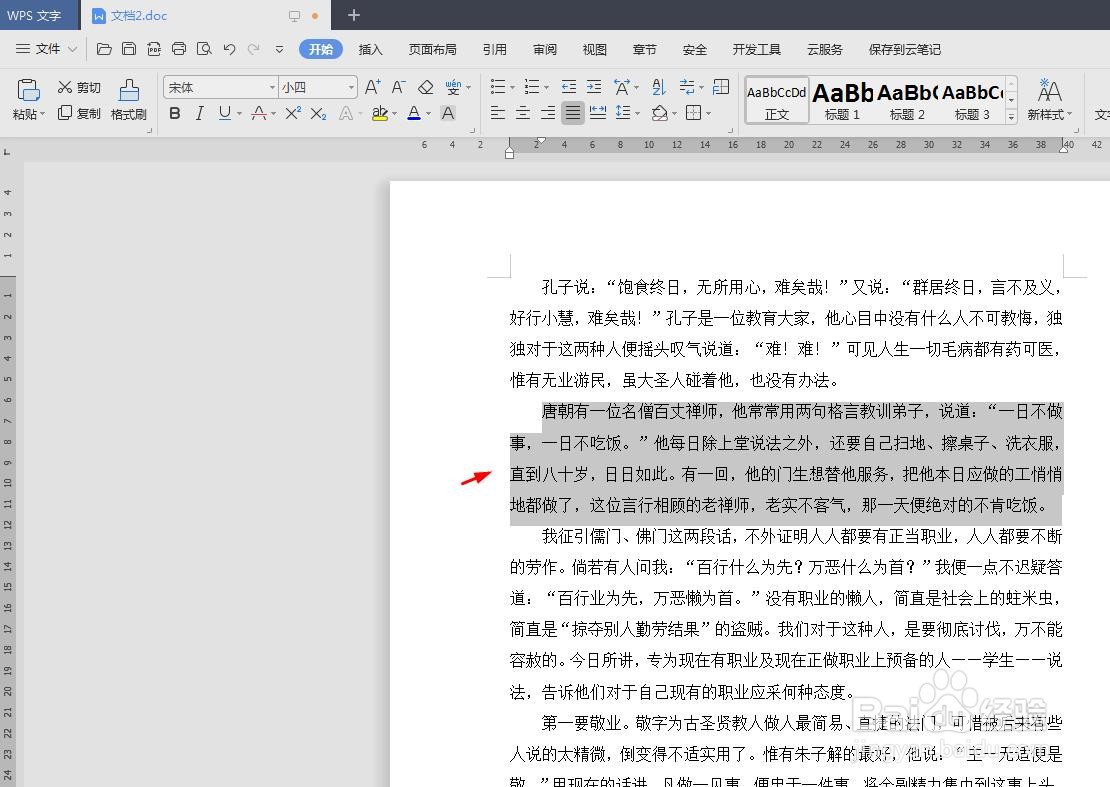
1、第一步:选中标记红色波浪线的文字内容,单击鼠标右键,选择“字体”。
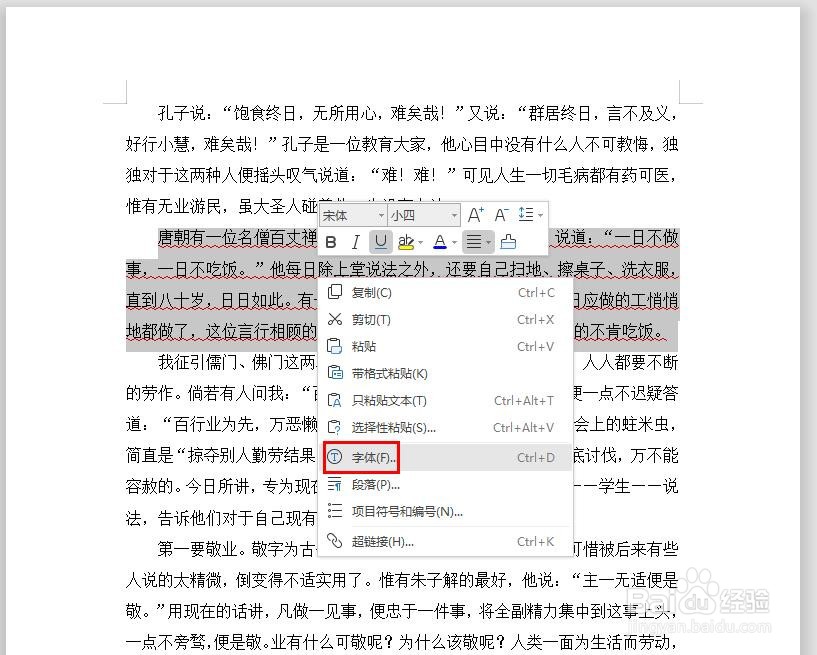
2、第二步:如下图所示,弹出字体设置对话框。
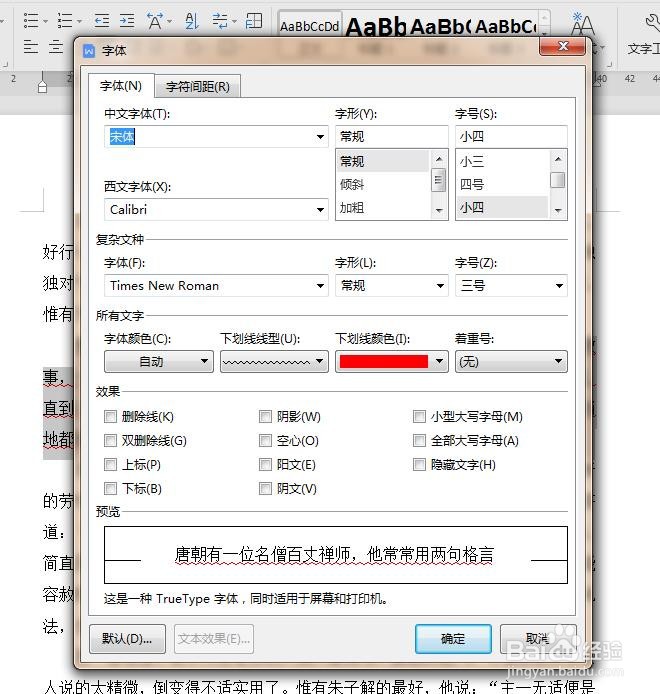
3、第三步:在下划线线型下拉菜单中,选择“无”。
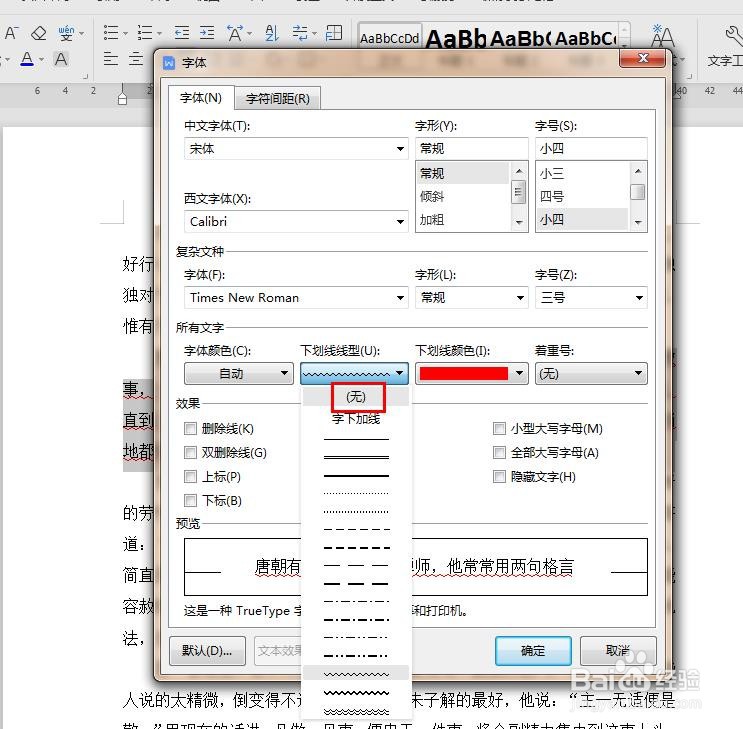
4、第四步:在字体设置对话框中,单击“确定”按钮。

5、如下图所示,wps文档中所选文字下方的红色波浪线被去掉。
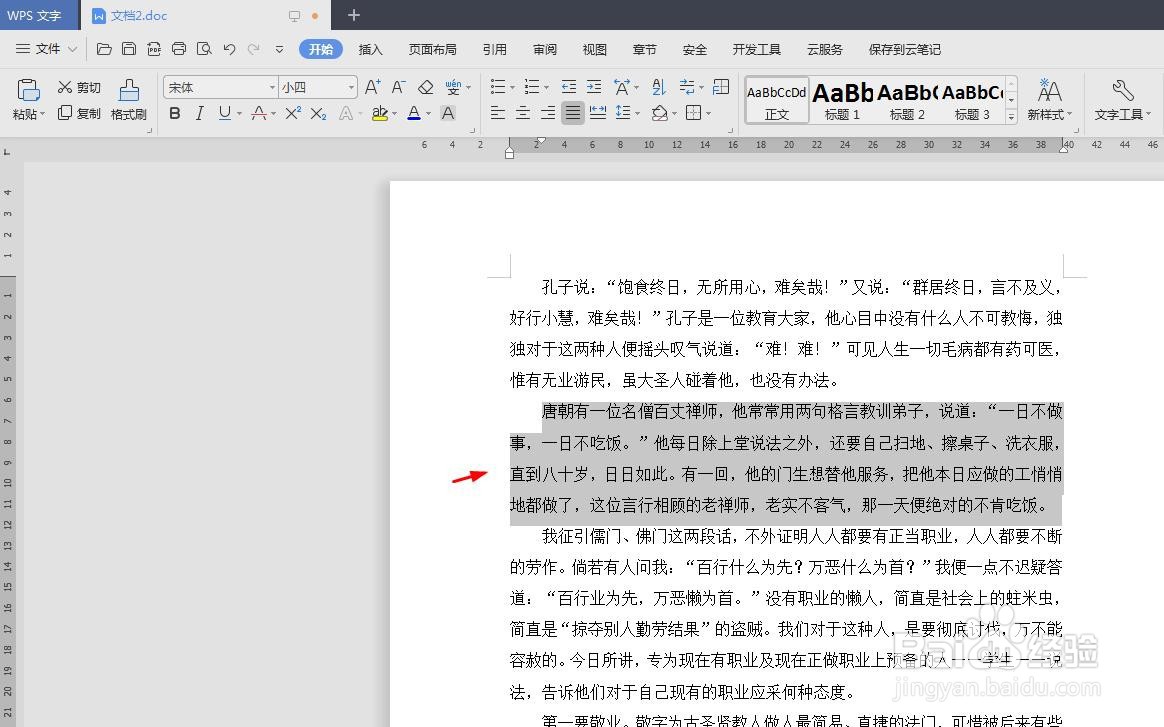
声明:本网站引用、摘录或转载内容仅供网站访问者交流或参考,不代表本站立场,如存在版权或非法内容,请联系站长删除,联系邮箱:site.kefu@qq.com。
阅读量:98
阅读量:95
阅读量:96
阅读量:125
阅读量:140